Windows 10 - Un fond d'écran différent pour chaque moniteur
Par Krigou Schnider le vendredi 4 mars 2016, 21:05 - Customisation Windows - Lien permanent
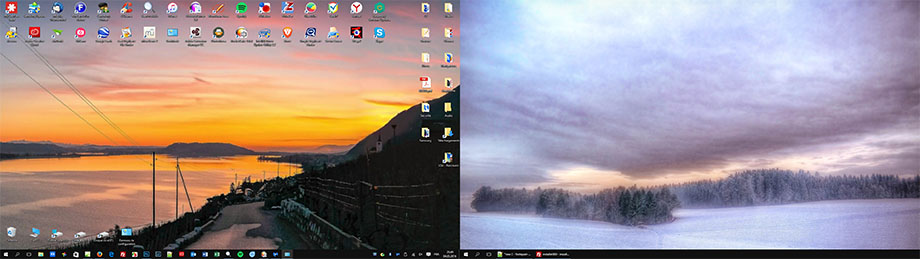
Windows 10 ne permet pas d'assigner un fond d'écran différent si vous disposez de deux moniteurs. Voici une option qui vous permettra de personnaliser chaque écran sans devoir faire appel à un programme externe.
Ouvrez la boîte de dialogue Exécuter en utilisant le raccourci clavier Win + R.
Dans le champ, collez control /name Microsoft.Personalization /page pageWallpaper et cliquez sur OK.

Le panneau Arrière-plan du Bureau s'ouvre. Lorsque vous cliquez sur une image avec le bouton droit de la souris, vous disposez désormais d'options supplémentaires (Définir pour le moniteur 1 et Définir pour le moniteur 2).
Choisissez une image pour le premier moniteur et répétez l'opération pour le second moniteur.
Cliquez pour finir sur Enregistrer les informations. Les fonds d'écran seront ainsi mis à jour...


Commentaires
hello
heu j'utilise windows 10 et avant le 8.1 au job, le 10 affiche bien un fond d'ecran different sur chaque ecran sans logiciel externe
le 8.1 je ne me souviens plus mais il me semble qu'il fait aussi cela...
par contre effectivement le 7 nada
Bonjour,
Sur W7, il y a BgCall : http://www.vieas.com/en/software/bg...
cdlt,
L'art de citer ses sources après en avoir fait une bonne traduction ...
http://www.addictivetips.com/window...
Il est vrai que j'ai oublié de mettre la source, et je ne suis plus que sûr que j'ai lu cela sur Addictivetipps. Une fonction Windows est-elle la propriété d'un site ?
D'autant plus qu'il ne s'agit clairement pas d'une traduction...
Super génial,
Merci beaucoup!!!
Encore plus simple.
Sur le bureau : clique droit -> personnaliser
Aller sur Arrière plan.
Dans choisir votre image. un clic droit sur la vignette et la on choisi son écran de destination
Enjoy
Je tiens à remercier ce post il m'a aider à réussir à effectuer cette démarche. Bonne continuation.
merciiiiii